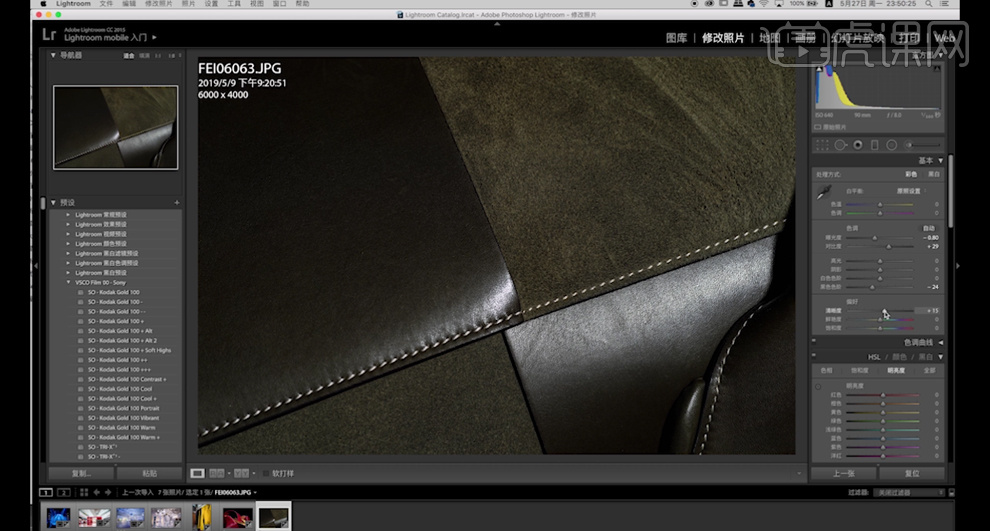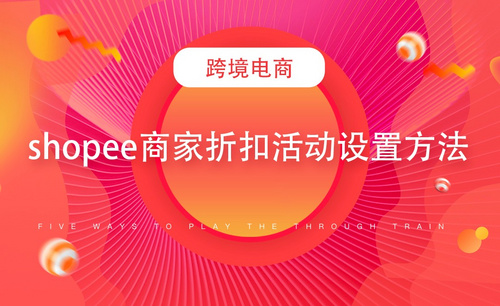商业活动摄影中空境与特写制作
发布时间:暂无
1、本课作业内容如图示。
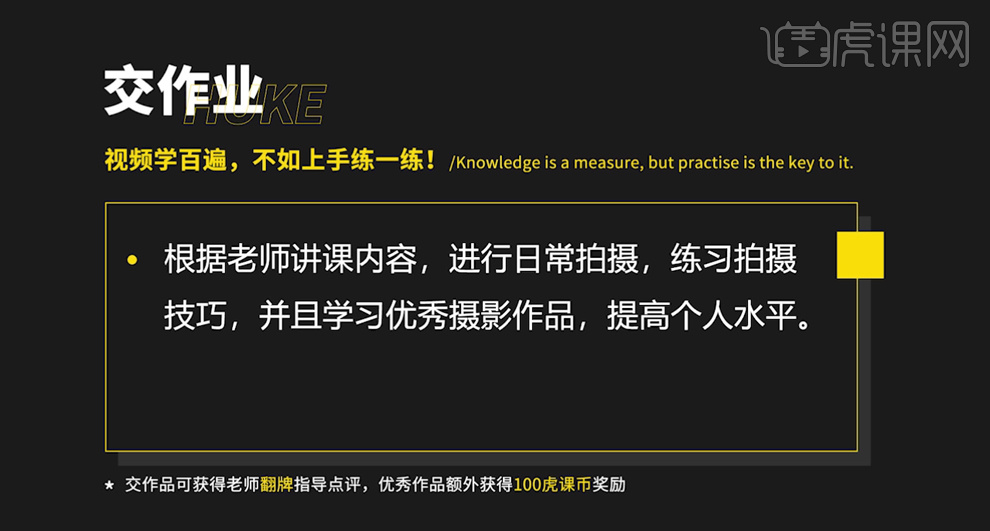
2、本课主要是讲商业活动摄影中空境与特写的拍摄,在拍摄时需要注意相机参数的使用以及镜头的使用。

3、关于大场景的拍摄需要注意正确的焦段认识和选择,如何正确的选择拍摄的位置,选择正确的曝光参数。
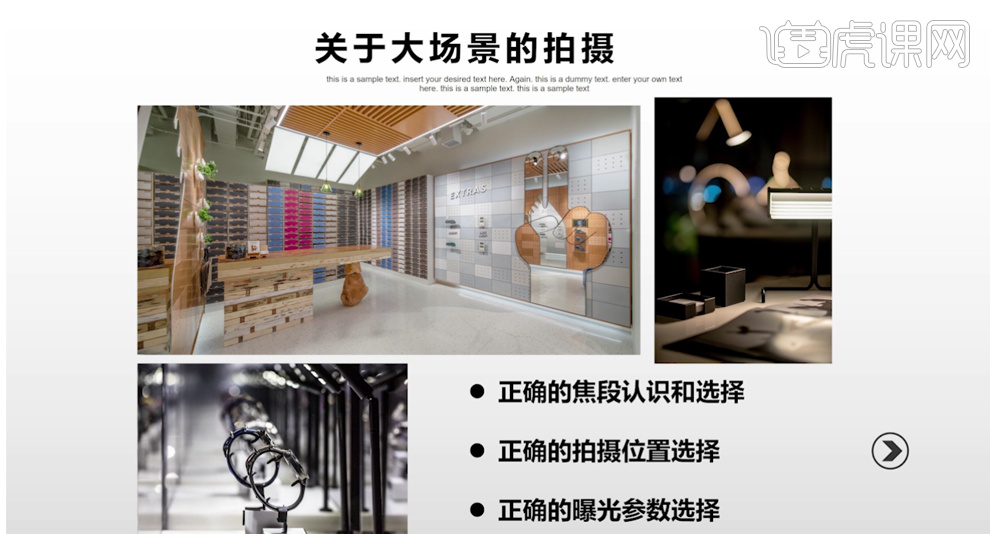
4、关于焦段,需要了解一点透视。所谓一点透视是指画面所有的物体的延长线最后消失而形成一点的立体空间。具体分析如图示。
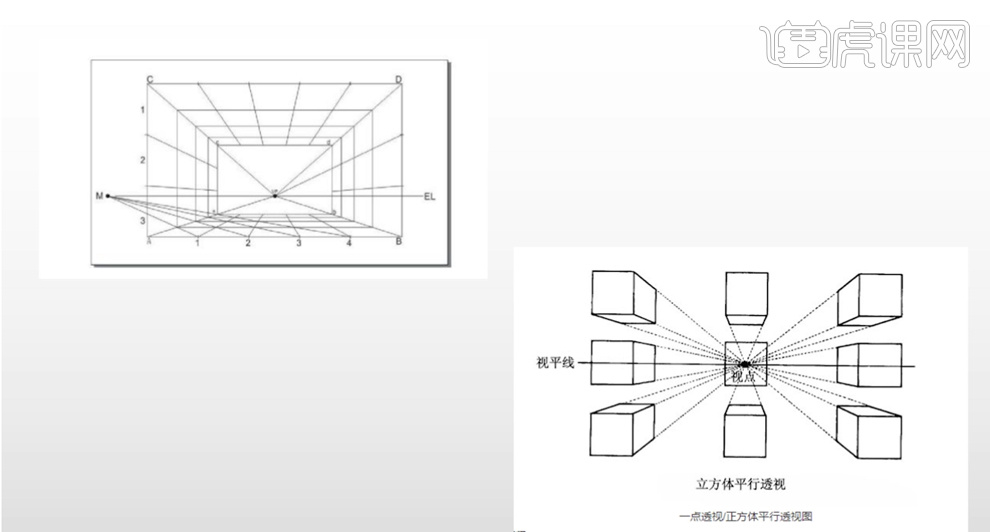
5、关于两点透视是指画面中会出现两个消失点,即指左右两侧的物体面的延长线消失于左右两点而形成的透视空间。具体分析如图示。
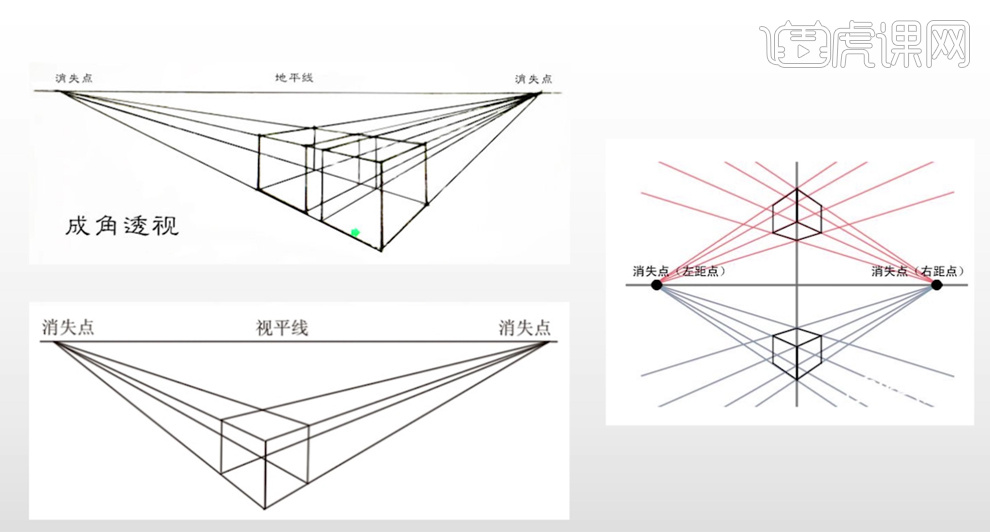
6、三点透视是指画面中会出现三个消失点,没有任何线平行于水平线。具体分析如图示。
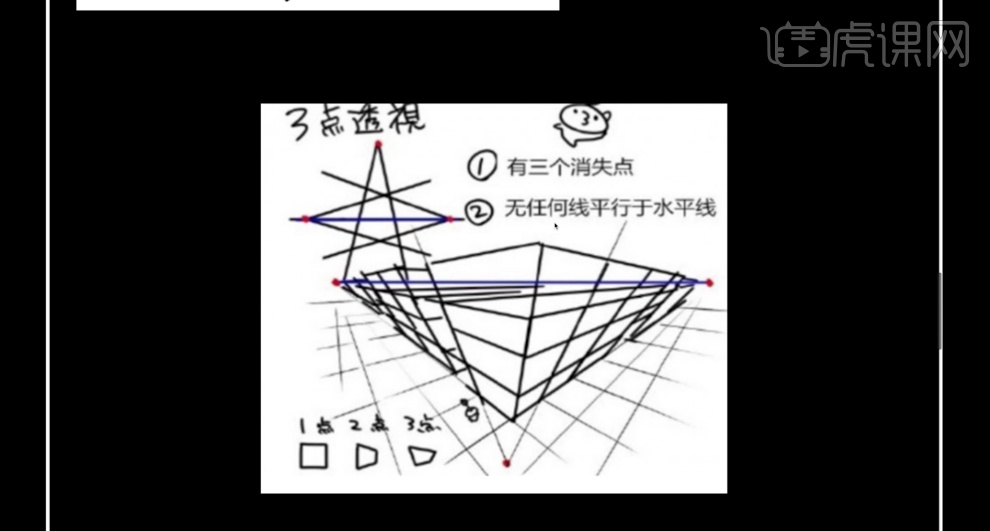
7、根据所在的商业空间,选择合适的焦段镜头。如果空间比较的紧凑时,需要使用14mm的广角焦段,当环境空间比较大时可使用长焦进行拍摄。具体焦段说明图如图示。
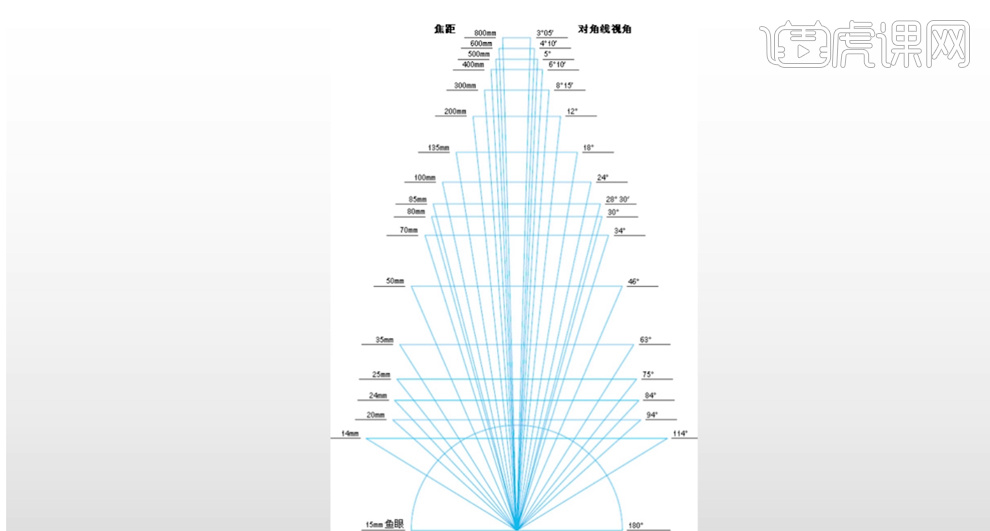
8、案例中的画面因焦段的选择不正确而造成了画面的构图背景凌乱,具体参考如图示。

9、案例中的画面因拍摄的位置不正确,使得画面产生畸变。具体参考如图示。

10、案例中的画面因焦段的选择不正确,造成画面的背景光影杂乱,同时因位置的角度不正确使得照片无法识别品牌。具体分析如图示。

11、案例中的画面因机位的高度选择不正确而使得画面整个的透视效果不正确,无法符合一点或是二点透视的效果画面。解决的方法调整拍摄的位置,使得拍摄角度符合透视拍摄。具体分析如图示。
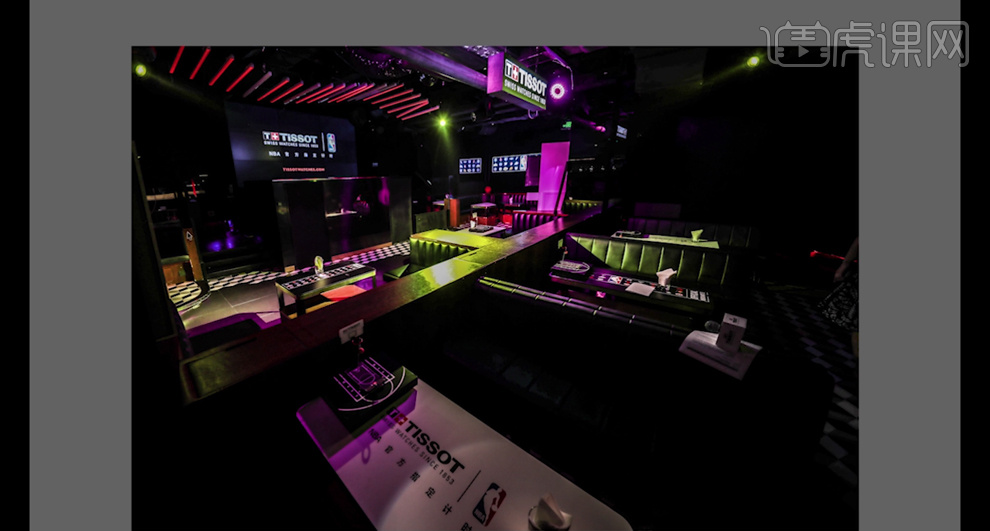
12、案例中的画面线条的延伸朝内而形成点,从整体上看无法体现商业的拍摄专业水准。具体分析如图示。

13、案例中的画面摄影师主要是为了展示画面中的物料,因拍摄的角度不正确而使主题无法凸显。具体分析如图示。

14、案例中的画面为活动场景的全景图,可通过后期将多余的区域进行裁切二次构图。

15、案例中的画面为产品的特写镜头,两张特写镜头因选择的焦段不一样,最后得到的视角效果也不一样。左边因为构图角度而让背景产生变形,而右侧采用的是竖构图,给人的整体感觉更舒服自然。具体分析如图示。

16、案例中的画面在相同的焦段下通过不同角度的构图不一样,最后得到的视觉效果不一样。具体参考如图示。

17、案例中的画面通过一点透视的规律构图拍摄,具体参考效果如图示。
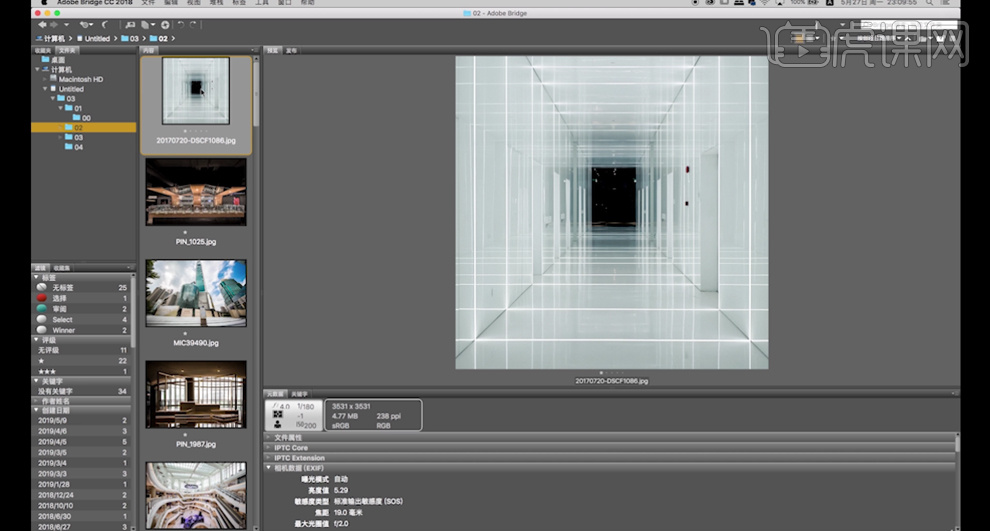
18、案例中的画面通过两点透视的规律构图拍摄,具体参考如图示。
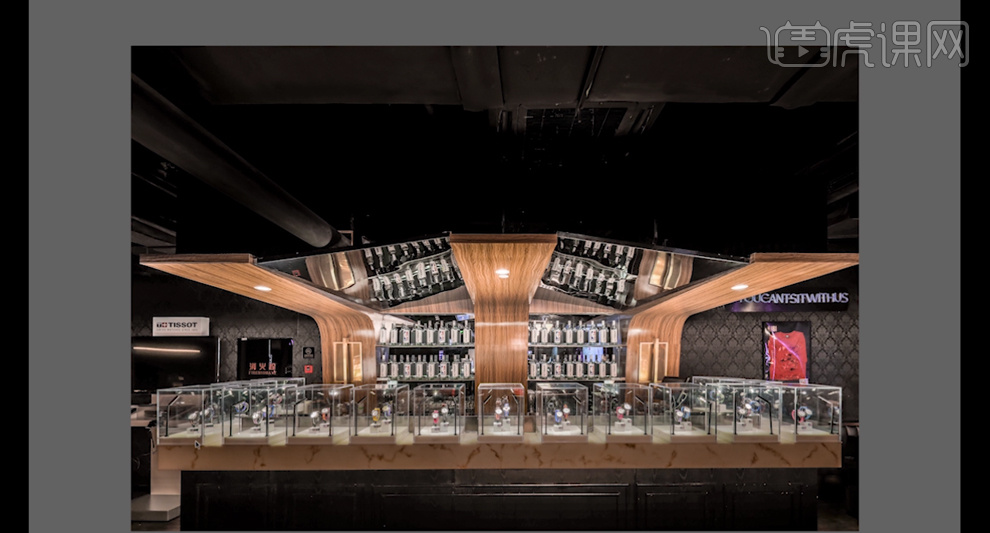
19、案例中的画面场景拍摄的位置受到局限时,使用广角将客户需要的画面进行构图拍摄,选择合适的拍摄角度,通过角度以及广角视觉来突出建筑的气势。具体参考如图示。

20、案例中的画面使用小广角拍的画面,选择合适的拍摄位置对画面构图拍摄。具体参考如图示。

21、案例中的画面通过一点消失的构图思路,选择合适的拍摄位置使用广角镜头进行拍摄。具体参考如图示。
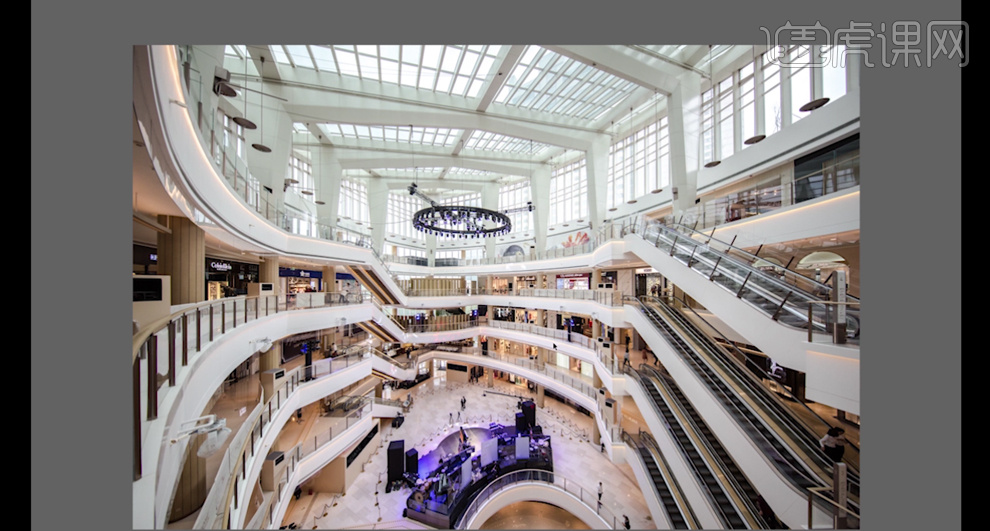
22、案例中的画面使用移轴镜头拍摄,使得画面的后期处理比较的容易。具体参考如图示。
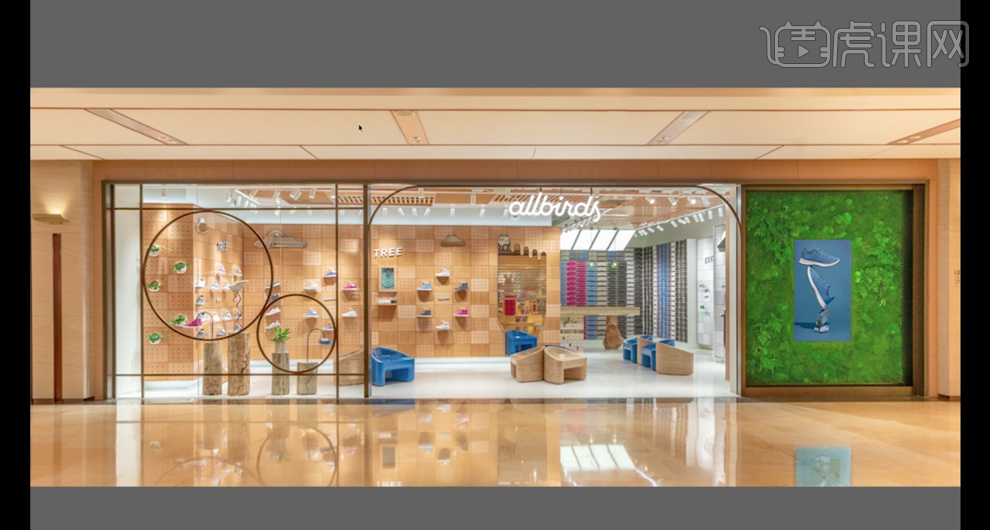
23、案例中的画面给人的视觉广,因场景的边缘装饰而造成画面欠缺延伸感。具体参考如图示。

24、关于空境中特写的拍摄需要注意正确选择焦段,使用正确的视角与构图,调整合适的拍摄参数。具体分析如图示。
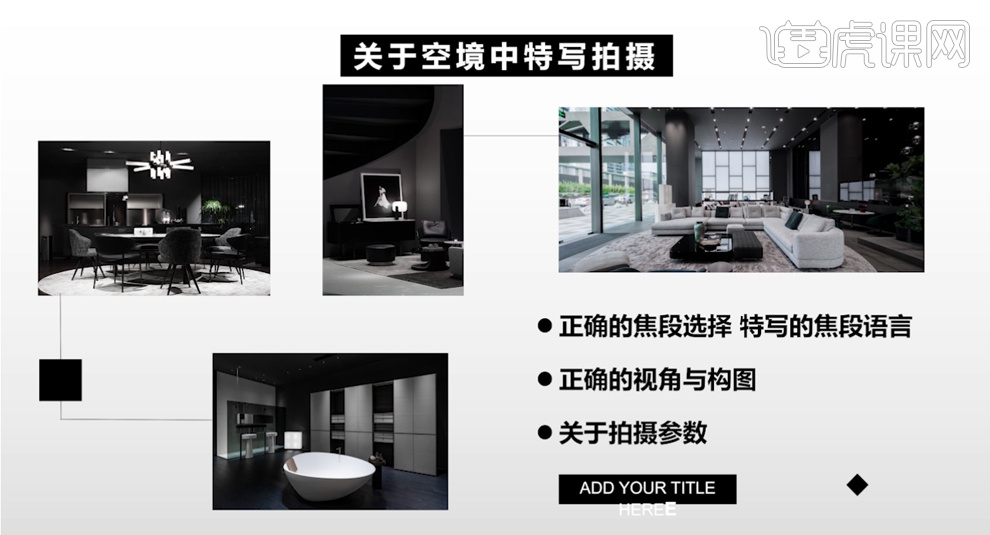
25、根据拍摄的焦段语言,选择合适的定焦焦段构图来交代画面中所需要表达的内容。具体参考如图示。
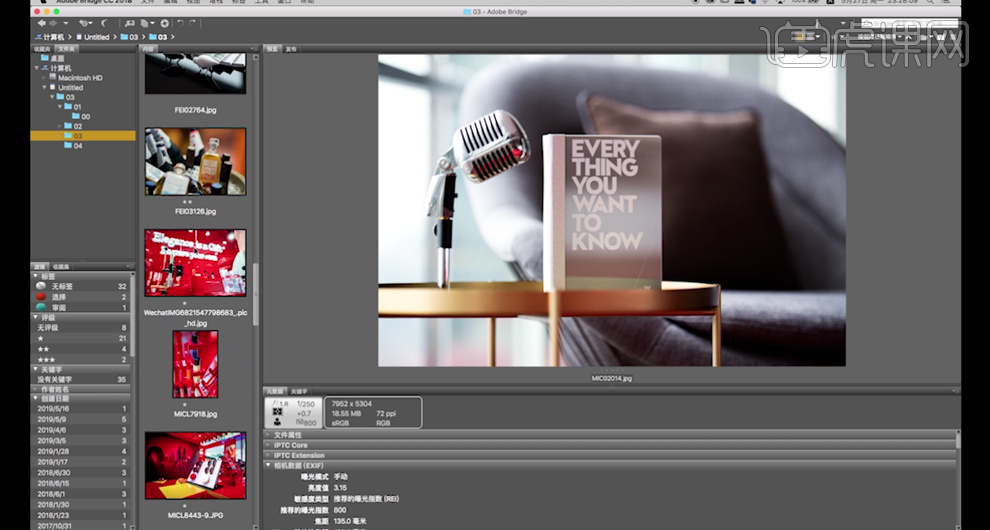
26、案例中的画面使用35mm定焦,采用1.7光圈构图拍摄的产品特写交待画面的事宜。具体参考如图示。

27、案例中的画面通过使用长焦进行实物特写拍摄,使得画面的背景更为纯粹干净,更容易突出主题。具体参考如图示。
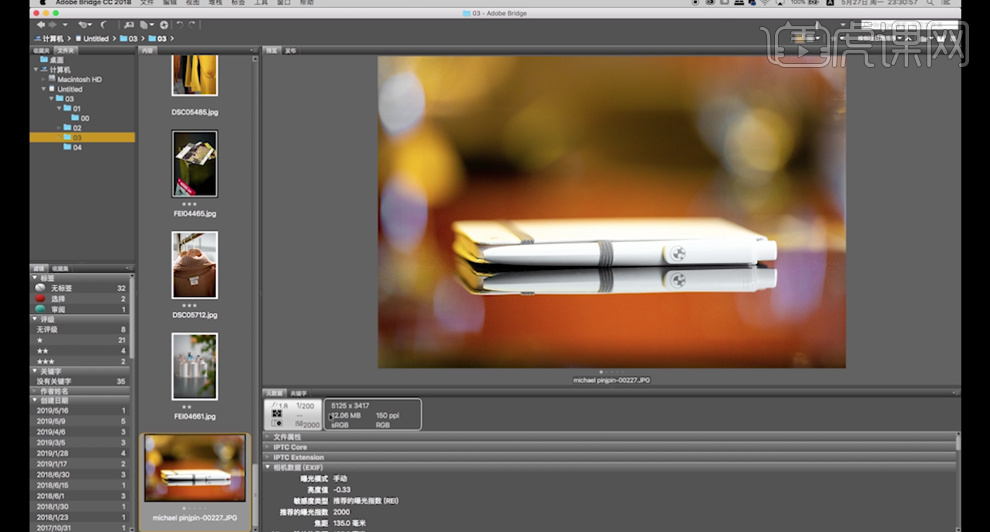
28、案例中的画面使用长焦对主体进行构图拍摄,光圈为2.0,选择合理的对焦点,使得画面变得更有意境。具体参考如图示。

29、案例中的画面,对焦于主体,选择合适的光圈以及拍摄角度,通过画面所反映的光影来表达主题意境。具体参考如图示。
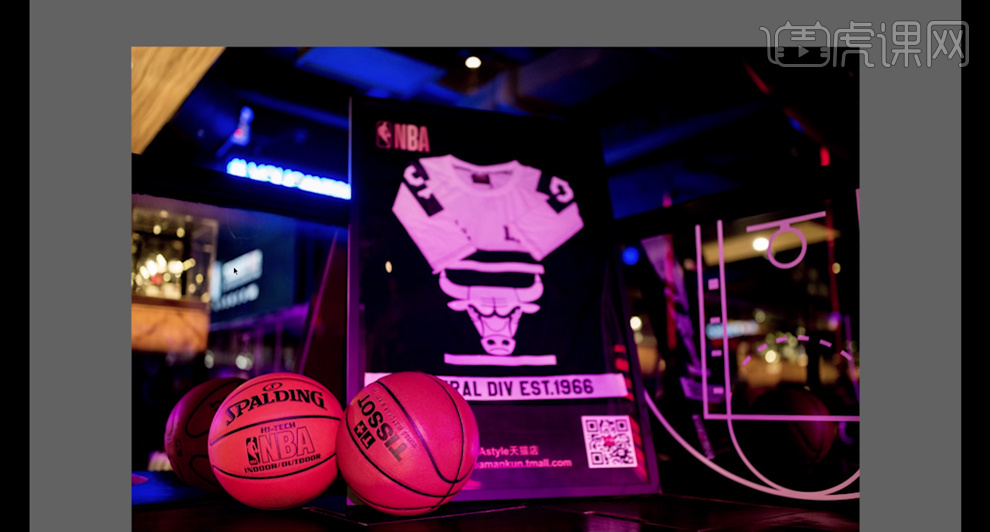
30、【打开】LR软件,【导入】拍摄的素材文档。根据画面视觉效果,单击【镜头校正】-【配置文件】,调整画面镜头畸变情况。具体参考如图示。
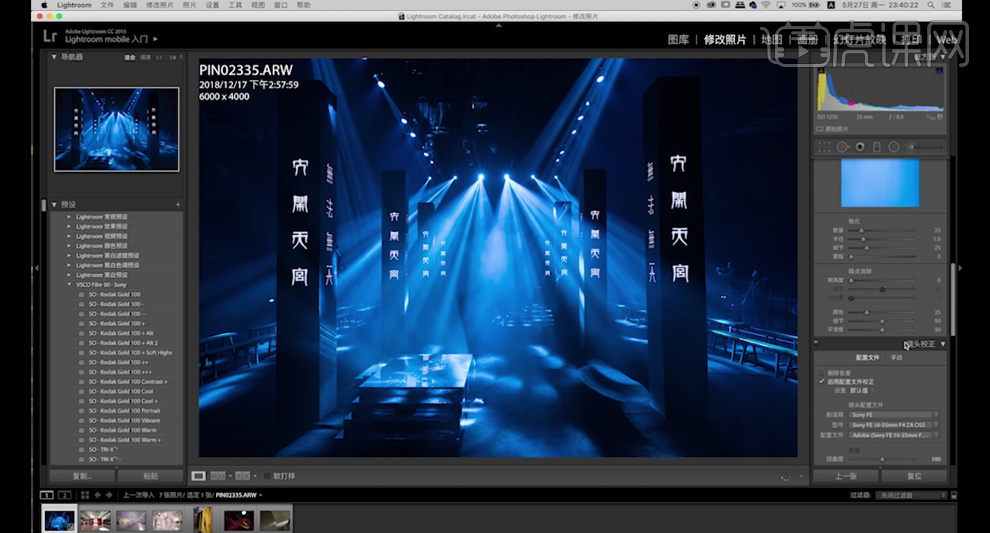
31、单击【基本】,具体参数如图示。具体效果如图示。
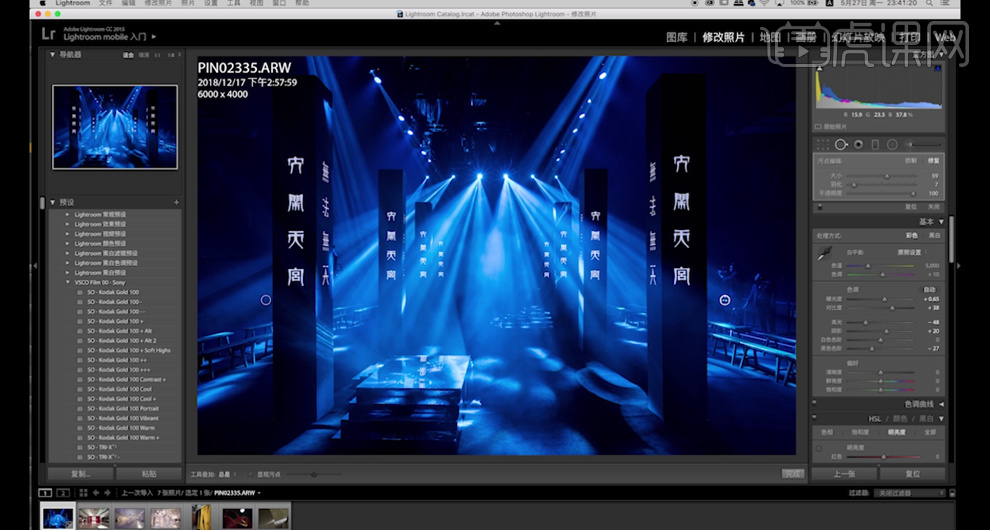
32、使用相同的方法依次调整导入的其他照片至合适的效果,单击【文件】-【导出】,将修改的照片导出至电脑合适的位置。具体参考如图示。